共计 1166 个字符,预计需要花费 3 分钟才能阅读完成。
Warning: Undefined variable $img_type in /www/wwwroot/www.guoziweb.com/wp-content/plugins/wpjam-basic/cdn/remote.php on line 86
今天有同事要我把他装 win8 的机器安装一个 win7,结果折腾了半天,发现死活装不上,百度了一下原来是磁盘格式的问题,win8 中磁盘格式被转成了 GPT,要安装 win7 的话,得转成 mbr。哎,我去。
GPT:GUID Partition Table (GUID 分区表 磁盘分区样式支持最大卷为 18 EB (exabytes) 并且每磁盘最多有 128 个分区 )
我们可以到 “ 磁盘管理 ” 里面,右键点击下方的磁盘型号,看弹出的菜单,若有 “ 转换为 GPT 磁盘 ” 字样,说明你的硬盘分区是 MBR 模式;若有 “ 转换为 MBR 磁盘 ” 字样,说明你的硬盘分区是 GPT 模式。
不过:如果你安装的是 Win7(无论 32 位还是 64 位),你的硬盘分区肯定是 MBR 模式。
如果你安装的是 32 位的 Win8,你的硬盘分区仍然是 MBR 模式。
只有你安装的是 64 位的 Win8,你的硬盘分区才可能是 GPT 模式。
1、用哪种模式的分区对系统运行没有影响。
2、如果主板支持 UEFI,那么你可以在大于 2T 的磁盘上使用 GPT 模式创建分区安装 64 位操作系统。如果使用了 MBR 模式,大于 2T 那部份不可识别,只能浪费。
3、如果主板是传统 BIOS,不支持 UEFI,那么你只能在不大于 2T 的磁盘上使用 MBR 模式安装 64 位或 32 位系统。如果使用了 2T 以上磁盘,大于 2T 那部份不可识别,只能浪费。而且,无论磁盘是否大于 2T,如果运行于 GPT 模式,那就不能安装任何操作系统。
4、WinXP 不能识别 GPT 磁盘,无法读写 GPT 磁盘上的数据,但在远程共享时不受影响。
随机预装 Win8 的电脑,磁盘为 GPT 格式的,如果需要安装 Win7 等早期版本系统,需要转换为 MBR 格式的, 使用 Diskpart 命令即可完成转换。
操作步骤: 注意:转换磁盘格式需要清空磁盘中的所有分区和数据,在操作前,请保存好磁盘中所有重要数据。
1. 使用 Win7 光盘或者 U 盘引导,进入系统安装界面。

2. 按 Shift + F10 打开命令提示符。
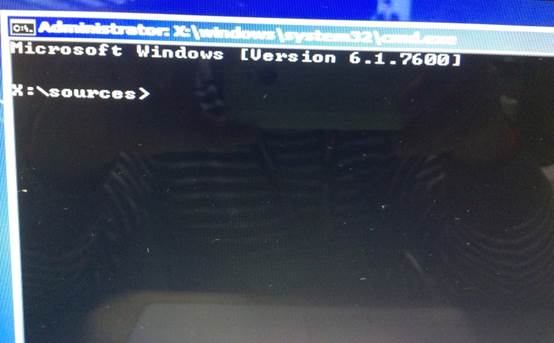
3. 输入 ”Diskpart”(不用输入引号,下同),并按回车,进入操作界面
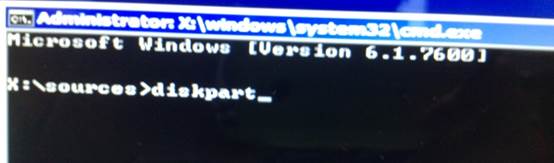
4. 输入:”list disk”,查看磁盘信息。注意看磁盘容量来选择。图中 465G 的 Disk 0 是硬盘,3852M 的 Disk 1 是用于 Win7 安装的 U 盘。
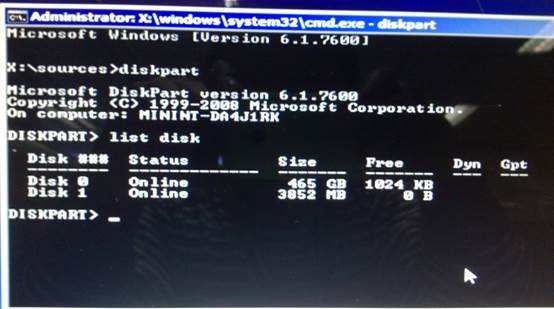
5. 输入:”select disk 0”,选择 disk 0 为当前操作的磁盘
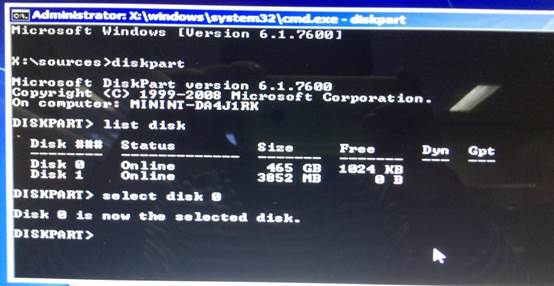
6. 输入:”Clean”,清空当前磁盘分区。
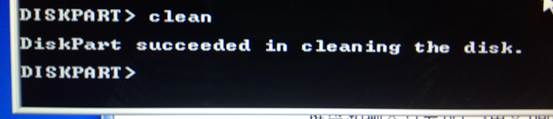
7. 输入:”convert mbr”,转换为 MBR 分区。

8. 操作完成,关闭此命令提示符窗口,继续按照正常的方法安装 Win7 系统即可。
扩展知识:convert 命令的其它用法:
convert basic - 将磁盘从动态转换为基本。
convert dynamic - 将磁盘从基本转换为动态。
convert gpt - 将磁盘从 MBR 转换为 GPT。
convert mbr - 将磁盘从 GPT 转换为 MBR。
